Jak vyhledávat v Průzkumníku souborů Windows jednoduchým psaním

Ve výchozím nastavení otevřete Průzkumník souborů v systému Windows a začnete psát, posunete dolů do složek začínajících písmeny, které zadáte .Může to být užitečné, ale pokud dáváte přednost, můžete toto chování změnit tak, že vás typování přivede do vyhledávacího pole.
V libovolném otevřeném okně Průzkumníka souborů klepněte na nabídku Soubor a vyberte možnost "Změnit složku a možnosti hledání . "
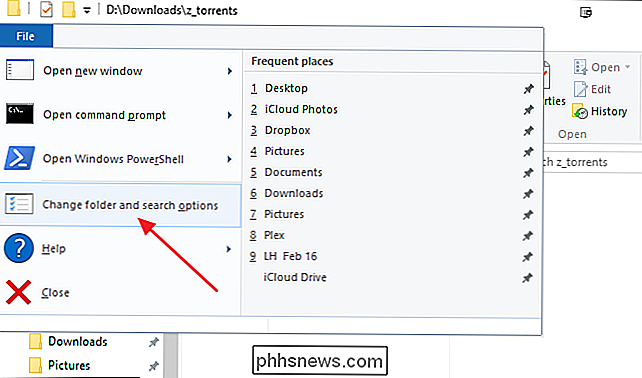
V okně Možnosti složky přejděte na kartu Zobrazení a přejděte dolů na volby v části" Při psaní do zobrazení seznamu ". Klepněte na možnost" Automaticky zadejte do vyhledávacího pole "a klepněte na tlačítko OK. > A to je všechno. Spusťte aplikaci Průzkumník souborů a začněte psát a proveďte vyhledávání. Je to super jednoduchý tip, ale abyste to využili, určitě musíte vědět, že je to na prvním místě.
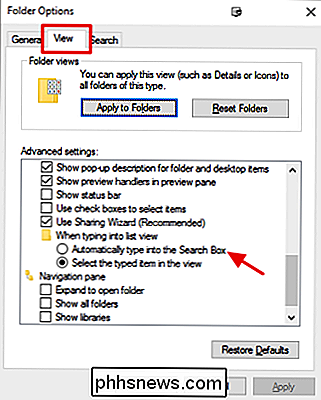

Kdy můžete přesunout licenci Windows na nové PC?
Můžete přenést licenci systému Windows mezi počítače? Závisí to - odpověď není tak řezaná a vysušená. Společnost Microsoft dělá tyto věci matoucí záměrně. Aktivace systému Windows má nejasná pravidla, která ztěžují pirátství, zatímco licenční smlouva System Builder zakazuje každodenní práci skutečným uživatelům.

Jak prodloužit životnost baterie tabletu Androidu, když jej nepoužíváte
Málokdo nás otravuje, než když nastavíme náš tablet Android na pár dní, abychom se vrátili na nízkou nebo dokonce i mrtvou baterii. To by se nemělo dělat, takže je čas se to pokoušet vyřešit. Každé zařízení má Achillovu patu takového druhu. Někdy je to špatná kamera, jiné je strašlivé uživatelské rozhraní, ale většinou je to výdrž baterie.



